分类
当我们感觉网速很卡或者很慢,我们可以测试网速来决定是否有问题,我们也可以用电脑管家来测试网速,那电脑管家要怎么测网速呢,下面小编给大家分享电脑管家网速测试的方法步骤。
电脑管家侧网速步骤:
1、首先要下载管家软件,在百度搜索或者应用商店搜索下载。
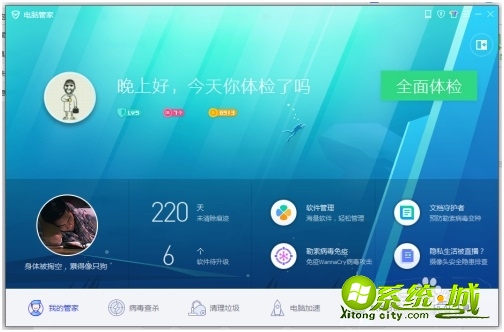
2、然后打开安装完成的管家软件,可以看到很多功能,选择“工具箱”并打开。
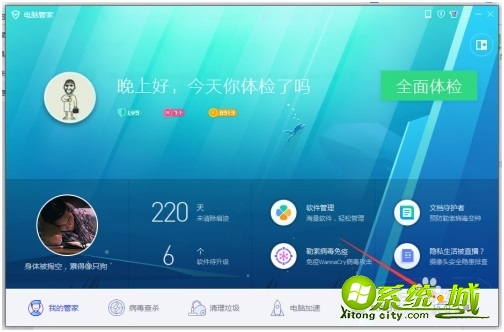
3、打开之后可以看到很多实用的小工具,找到我们要使用的“测试网速”,如果第一次使用,就是需要下载安装。
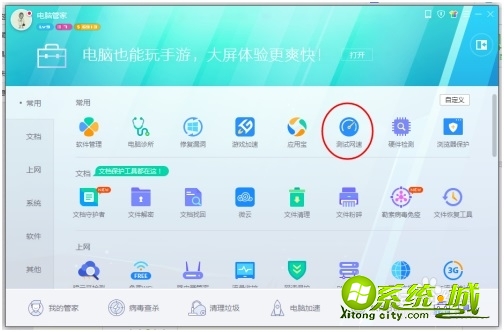
4、下载完成之后,再次点击打开测试网速功能,然后就会弹出下面这个页面,说明正在测速中,这个时候最好关掉其他占用网速的程序。
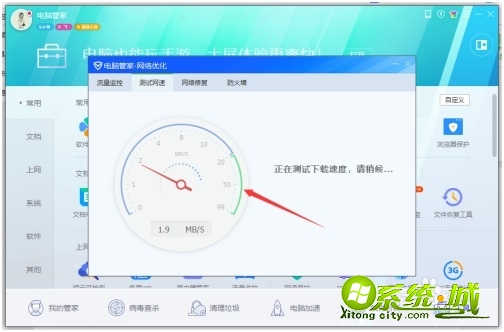
5、几秒钟后测试完成,然后就出现下面这个对话框,提示你的网速结果。
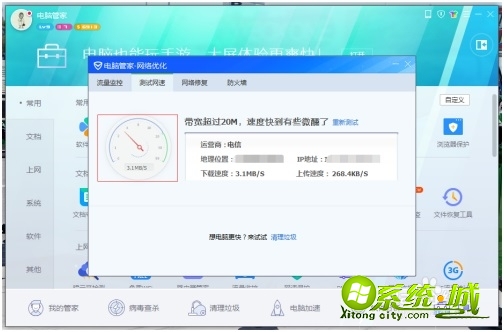
以上就是电脑管家测网速的步骤,有需要的用户可以按上面来操作。
热门教程
网友评论